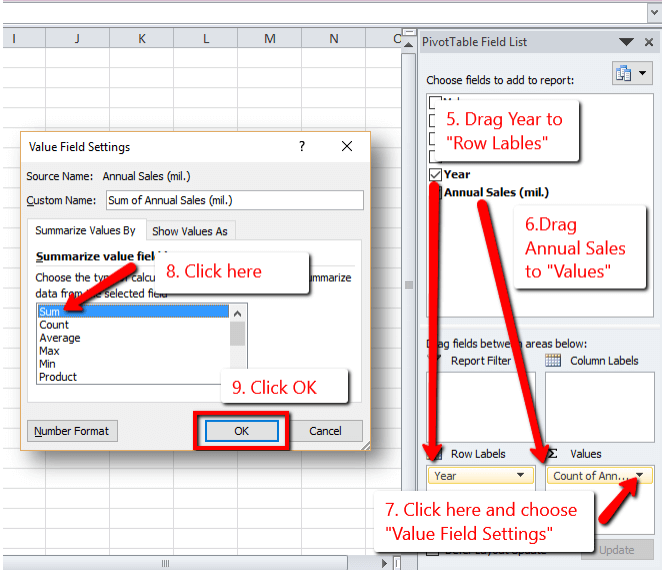1. Realce cada célula com vendas anuais superiores a 70 (mil. $).
a) Clique na célula F2, mantenha premida a tecla Shift e clique na célula F6 para seleccionar todas as células em Vendas (1 & 2).
b) No separador Home sob o grupo Estilos, clique em Formatação Condicional (3).
c) No menu aberto, mova o cursor do rato sobre as Regras das Células de Realce e clique em Greater Than… (4 & 5)
d) Na caixa de diálogo aberta introduza 70 sob Formatar células que são Greater Than: (6)
e) Clique OK (7).
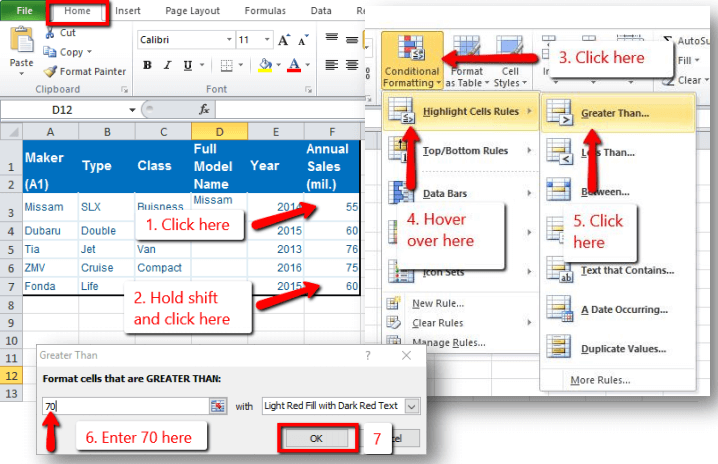
2. Em “Full Model Name”, na célula D3, escreva uma função que combine o “Maker” e o “Type” (como na célula D2).
a) Clique na célula D3 (1).
b) Na Barra de Fórmula escreva: =CONCATENATE(A3,” “,B3). Repare no espaço adicionado na fórmula entre as duas células (2).
c) Clique em Enter (3).
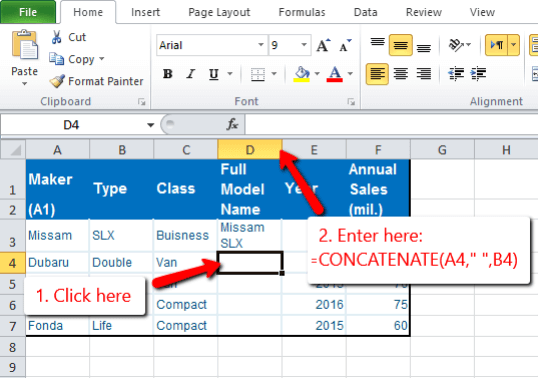
3. Criar uma Tabela PivotTable para Vendas Anuais por Ano.
a) Clique na célula A1. Segure shift e clique na célula F6 para seleccionar toda a tabela (1+2).
b) No separador Inserir, em Grupo de Tabelas, clique em Tabela PivotTable (3).
c) Na caixa de diálogo aberta não altere nada, e clique em OK. Uma nova Folha de Cálculo será aberta (4).
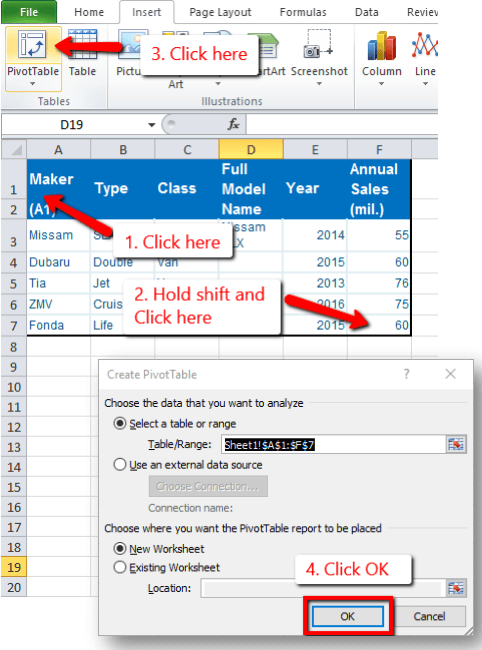
d) Sob a lista de campos da Tabela PivotTable, clique e arraste ‘Ano’ para Rótulos de Linha (5). Arraste ‘Vendas Anuais’ para Valores (6).
e) Em Valores clique na entrada recém aparecida. No menu aberto clique em Configurações do Campo de Valores… (7)
f) Na caixa de diálogo aberta clique em Soma (8) e depois clique em OK (9).